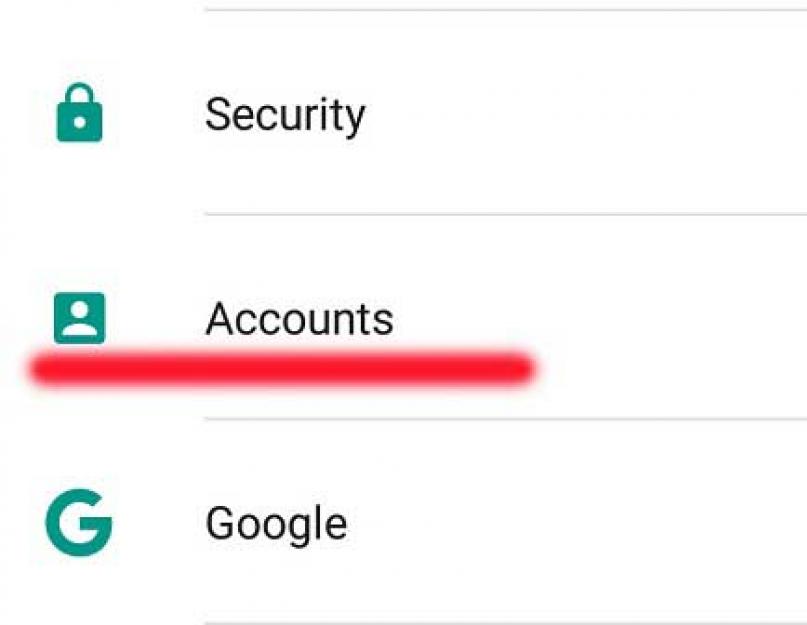Зачем может понадобиться пользователю отключить встроенные сервисы Google play?
Возможных причин отключения сервисов Google Play на андроид будет несколько:
- В старых версиях Android (4.1 – 4.2 и в некоторых KitKat и Lolipop) Google Play Sevices очень быстро разряжает аккумуляторные батареи из-за плохой оптимизации и ошибок.
- Нет необходимости пользоваться встроенными сервисами Google Play (Google Maps, синхронизация аккаунтов, авторизация в Google Play и Gmail, синхронизация настроек и т.д.). Другими словами вы хотите все настроить под себя, даже процесс синхронизации и резервного копирования, так как вас не устраивают встроенные средства, и вы не хотите связываться с компанией Google.
Отключения сервисов Google Play из-за ошибок в работе встроенных приложений
Итак, как отключить сервисы google play на Андроид? Отключить или удалить стандартными средствами одновременно все сервисы Google Play без root–прав не получиться, но вы можете залезть в настройки и отключить все сервисы по отдельности. Для этого необходимо зайти в Настройки – Аккаунты – Google.



СОВЕТ! У меня в новых версиях получилось лишь вернуться к заводской версии Google Play services. И то, сразу появились сообщения об ошибках работы, встроенных Google приложений. При этом я заметил, что в более новых версиях Android проблему энергопотребния сервисами устранили, поэтому рекомендую , если есть такая возможность.

Для получения полного доступа к удалению сервисов Google play, вам необходимо (иначе, получиться только вернуться к заводской версии). Получение этих прав - это отдельная статья со своими особенностями и рисками.
После того, как вы решитесь и получите root-права, вы сможете установить инструменты, которые смогут удалить встроенные средства поискового гиганта. И выходом из данной ситуации будет либо полное отключение этих компонентов или обновление до версии 4.2+ (если есть такая возможность, где проблему энергопотребления уже решили). Если же вы хорошо разбираетесь в кастомных прошивках, то можете поставить что-то типа Cyanogen Mod или любую другую удобную для вас, но об этом ниже.
Кастомные прошивки, в свою очередь, предоставляют более гибкий доступ к ресурсам вашего устройства, но взамен требуют более аккуратного и опытного использования. Зато в них отсутствуют или есть возможность отключить полностью непонятные фоновые процессы, которые разряжают батарею девайса.
Но вам следует знать, что удаление/отключение встроенных сервисов Google, может повлечь некорректную работу некоторых программ, для работы которых, может понадобиться обращения к этим компонентам. Также root – права снимают гарантию с вашего гаджета.
Отключение сервисов Google Play по личным причинам
Если же вы относитесь ко второй категории пользователей, то вы, скорее всего, нашли альтернативу компонентам великого поисковика или даже взяли на вооружение какую-то кастомную прошивку. Также вы продумали, каким приложением можно делать резервные копии контактов, документов, аккаунтов и других важных данных (например: Titanium Backup, Root explorer и др.).
В таких случаях удаление сервисов связно с нежеланием пользователя отправлять информацию о себе и своих данных на сервера Google. Компания постоянно собирает данные о местоположении гаджетов, ваши контакты и хранит все это на своих серверах. Кому-то это может показаться неправильным, тогда ваш выбор – кастомные прошивки и сторонние разработчики приложений, а также получение прав суперпользователя (root – права) и альтернативные магазины приложений Amazon App Store, F-droid и др.
Для тех, кто может обновиться до последней версии операционной системы, все намного проще, так как в последних версиях разработчики оптимизировали работу приложений и минимизировали при этом энергопотребление. Но если у вас нет возможности обновиться, ваше устройство не поддерживает новую версию android, вам следует посмотреть в сторону прав «суперпользователя» и приложений которые работают с ними. Воспользуйтесь другими магазинами приложений для закачки необходимого ПО.
Для экономии энергии в вашем устройстве отключите ненужные фоновые операции: синхронизацию, резервное копирование, прослушивание микрофона для «Ок, Гугл!», позиционирование и др.
Чтобы скачать последнюю версию официального приложения для Андроид, достаточно зайти в Плей Маркет, найти в нем нужную вам программу и приступить к загрузке.
Что такое Play Market. Преимущества скачивания приложений с Google Play
Итак, что такое Плей Маркет (Google Play Market) и «с чем его едят»? Попросту говоря, это официальный каталог приложений для Андроид. Помимо официального названия, принято также использовать такие наименования, как «Андроид Маркет» и «Гугл Маркет».
Как оптимально настроить Плей Маркет
Вкратце поговорим о том, как настроить Плей Маркет на планшете. Для полного комфорта при работе с сервисом Play Market располагает рядом полезных опций.
Если вы не хотите загружать обновления инсталлированных приложений из Маркета через мобильный интернет ради экономии финансовых средств, В Плей Маркет можно настроить использование только Wi-Fi для задач такого рода.
Для получения быстрого доступа к новым приложениям на Андроид, ярлыки можно автоматически создавать на главном экране для каждого нового апплета.
В дополнение, среди других настроек Андроид Маркета присутствуют оповещения об автообновлении и родительский контроль для устанавливаемых приложений.
Касательно безопасности при работе с магазином и предотвращения попадания приватных сведений и данных о вашей кредитке в чужие руки, доступна дополнительная аутентификация при покупке и очистка истории поисковых запросов.
Резюме . Альтернатива Play Market – сторонние ресурсы с бесплатным софтом для Андроид. Если вы доверяете определенному форуму или трекеру, можете положиться на нелицензионный контент. Но чтобы в полной мере насладиться всеми предоставленными разработчиками возможностями и сервисами в игре или бизнес-приложении, лицензия окажется незаменимой. В любом случае, советуем зайти в Плей Маркет для того, чтобы обновить установленные приложения или найти для себя несколько интересных новинок.
Ответы на вопросы читателей
Я хотела скачать приложения в плей маркете, но у меня было недостаточно памяти. Зашла в настройки памяти и удалила папки, и из-из-за них удалились фотки.
Ответ . Вы так и не задали вопрос, но из контекста понятно, что вам нужно восстановить фотографии, а не Google Play. Для этого предназначен раздел . Внимательно изучите его, установите предложенные программы (PhotoRec, Recuva, Card Recovery и др.) - это позволит решить проблему.
В телефон Prestigio не качается мобильное приложение Йота с Плей Маркета, пишет,что нет памяти. Размер приложения Йота в Play Market – 17 Мб, а доступной памяти в телефоне – 290 Мб. Что делать?
Ответ . Похоже, что вы хотите заполнить всю системную память устройства. Это делать не стоит. Советуем приобрести вместительную sd карту и загружать все пользовательские файлы и приложения из play market туда, а .
Планшет начал глючить после того как мы зашли в настройки и не могли выйти из настроек в главный экран. Нам писали, что приложения не отвечают (почти все приложения) и мы решили перезагрузить планшет. Перезагрузили – и там исчезли все скачанные приложения. Когда мы включаем планшет у него все равно снова все исчезает, даже если мы снова что то скачаем из Google Play.
Ответ . Для начала проверьте работоспособность карты памяти, на которую вы устанавливали приложения. Сделать это можно через картридер, заодно можете отформатировать sd карту программой типа SDFormatter (скачать ее можно ).
Если все приложения скачивались во внутреннюю память планшета, убедитесь, что на Андроиде нет никаких конфликтов с другими программами. Лучший способ сделать это – удалить ненужными приложения или те, после которых начал глючить планшет.
Самый радикальный способ решить проблему – обновить прошивку Android. После перепрошивки зайдите в Плей Маркет и скачайте все приложения заново.
При скачивании какого-либо приложения или игры через Play Market для Андроид выдает ошибку: необходимо зайти в аккаунт Гугл. Что делать?
Ответ . Если вы не можете зайти в Плей Маркет, скорее всего, вы не авторизованы в Google или не вошли в свой аккаунт на Google Play. Для создания аккаунта нужно выполнить следующие действия:
- Зайдите в Настройки – Аккаунты
- Для создания аккаунта нажмите Добавить аккаунт > Google
- Следуйте указаниям мастера
Эту учетную запись Google можно использовать для входа в приложение Play Market на вашем телефоне.
После смены программного обеспечения на смартфоне Sony при попытке войти в Гугл Плей появилось сообщение на экране "сервис Гугл Плей приостановлен". Чем это вызвано? Можно ли устранить проблему и возобновить вход в Плей Маркет самостоятельно или это сможет сделать только сервисный центр?
Ответ . Зайдите в Настройки Android -> меню Приложения -> Управление приложениями. Нажав кнопку Все, включите в списке отключенную службу. После этого вы сможете войти в Плей Маркет.
Если данный способ не помогает зайти в плей маркет и ошибка повторяется, попробуйте следующий трюк: зайдите в меню "Управление приложениями" (см. выше) и очистите кэш приложений, выбрав последовательность команд "Удалить данные - Очистить кэш".
С ошибками системных приложений рано или поздно сталкивается почти каждый пользователь устройств на Андроиде. И одна из самых распространенных и трудноустранимых — ошибка в приложении Сервисы Google Play. Чаще всего она возникает после каких-либо действий пользователя, но иногда — спонтанно и неожиданно, как бы из ниоткуда.
Сегодня поговорим о причинах ошибки приложения Сервисы Google Play и о том, что делать, чтобы ее устранить.
Что такое Сервисы Google Play
Методы устранения ошибки: от простого к сложному
Решения приведены в порядке простоты выполнения. Если одно не помогло, переходите к следующему. Либо сразу делайте то, что считаете наиболее подходящим в вашей ситуации.
Настройка даты и времени
Неправильные установки даты и времени на устройстве приводят к сбоям запуска многих приложений, не только Сервисов Гугл Плэй. Также при этом часто возникают проблемы с доступом на интернет-ресурсы.
Чтобы исправить ошибку, запустите «Настройки» (Параметры) на Андроиде, откройте раздел «Система» и подраздел «Дата и время». Установите нужные показатели вручную или синхронизируйте время по сети.

Очистка кэша и данных Сервисов Google Play и связанных с ним приложений
Запустите «Настройки», зайдите в раздел «Устройство» и «Приложения». Найдите среди них:
- Сервисы Google Play.
- Магазин Play Маркет.
- Google Services Framework.
Поочередно откройте их свойства, нажмите «Остановить», потом «Очистить кэш» и «Стереть данные». Если неполадка возникла после обновления этих приложений, удалите обновления. Перезагрузите гаджет.

Перенос Сервисов Google Play с SD-карты в память устройства (root)
Если на вашем телефоне или планшете часть приложений размещена на карте памяти, не исключено, что туда попали и Сервисы. Если это так, перенесите их обратно в память устройства — в папку системных либо пользовательских программ. Используйте для этого любую утилиту, которая имеет функцию переноса программ между накопителями, например, Link2SD , Files To SD Card , Переместить в SDCard или аналоги.
Удаление последних установленных приложений
Если сбой возник после того, как вы установили одно или несколько новых приложений, попробуйте поочередно деинсталлировать их. После каждого удаления перезагружайте устройство.
Проверка на вирусы и чистка файла hosts
Неожиданная, спонтанно возникающая ошибка Сервисов Google Play и других системных приложений может быть признаком вирусного заражений устройства. Особенно если она сопровождается такими характерными симптомами, как:
- слишком быстрый разряд аккумулятора;
- необъяснимые отключения функций, чаще всего связанных с безопасностью, а также невозможность изменить настройки системы;
- недоступность некоторых ресурсов в Интернете (например, почты, социальных сетей), рекламные баннеры на веб-страницах, перенаправление на другие сайты;
- реклама на рабочем столе устройства, не связанная с приложениями;
- самопроизвольная установка ненужных вам программ и невозможность их удалить;
- скрытые звонками и SMS-сообщения на неизвестные номера;
- исчезновение средств с баланса телефона и электронных кошельков;
- внезапное удаление или нарушение работы антивируса.
Наш сайт уже рассказывал. Но иногда одного только удаления вредоносной программы недостаточно, особенно когда устройство рутировано. Если вирус внес изменения в системные файлы и настройки, то они, как правило, сохраняются и действуют даже при отсутствии первопричины.
Некоторые вредоносные программы вносят записи в файл hosts, где, как и на компьютере, хранятся IP-адреса и сопоставленные им имена веб-сайтов. Эти записи тоже могут стать причиной ошибки Сервисов Google Play, поэтому после сканирования на вирусы, независимо от того, были они найдены или нет, вам следует проверить hosts.
Доступ пользователя к файлу hosts возможен только на устройствах, где получен root. Кроме того, вам понадобится приложение-проводник с доступом к системным каталогам, вроде Root Explorer или Total Commander . Нужный файл находится в папке /etc и не имеет расширения. Для открытия и внесения в него правок понадобится любой текстовый редактор.
Файл hosts состоит из блока комментариев, строчки которого начинаются со знака #, и блока записей. Комментарии ни на что не влияют — это просто справочная информация, а записи указывают устройству, по какому IP-адресу искать в Интернете тот или иной сайт.
Изначально во втором блоке hosts присутствует единственная запись — 127.0.0.1 localhost, которая означает, что этот IP принадлежит самому девайсу. И все сайты, сопоставленные 127.0.0.1, он будет искать на самом себе.
Если вы видите в блоке записей что-то, помимо «127.0.0.1 localhost», удалите это.

После сохранения файла и перезапуска устройства ошибка Сервисов Гугл Плэй часто исчезает.
Удаление и повторное создание аккаунта Google
Подробно описаны в другой статье на сайт, поэтому повторяться не будем. После удаления создайте на устройстве новый аккаунт, а следом еще раз очистите кэш и данные Сервисов и связанных с ними приложений, как рассказано выше.
Переустановка Сервисов (root)
Переустановка помогает исправить ошибку, которая возникла после обновления Сервисов Gogle Play или установки неподходящей версии после ручного удаления. Скачивать подходящий вашему девайсу файл лучше отсюда , так как по ссылке собраны старые, заведомо стабильные версии (как определить свою, смотрите в разделе о причинах ошибки).
После скачивания apk-файл приложения следует поместить в каталог /system/app (/system/priv-app) или /data/app, используя тот же Root Explorer или Total Commander. Далее не забудьте дать ему разрешение на чтение и запись (на Root Explorer это делается касанием кнопки, обведенной рамкой на скриншоте, чтобы она переключилась с R/O на R/W) и запустите установку.

После перезагрузки устройства, скорее всего, ошибка вас больше не побеспокоит.
Кстати, если проблема возникла после обновления Сервисов, она может повториться, как только девайс скачает новую версию из Play Маркета. Поэтому, возможно, вам придется отключить установку его обновлений. Во всяком случае до тех пор, пока не выяснится истинный виновник ситуации.
Сброс на заводские настройки и перепрошивка
Если все ваши попытки устранить ошибку оказались безуспешными, остаются последние средства — сброс Android на заводские настройки и перепрошивка. Сброс — довольно действенное решение при всевозможных проблемах с системой, но он не окажет желаемого эффекта на телефонах и планшетах с root. Кроме того, вы потеряете личные файлы и настройки. Прибегайте к нему только на нерутированных гаджетах и только тогда, когда испробовали все более простые способы.

Функция сброса доступна через приложение «Настройки» — раздел «Система» — «Восстановление и сброс», а также через меню Recovery, методика открытия которого обычно приведена на сайтах мобильных девайсов различных марок.
Перепрошивка устройства на Андроиде равнозначна переустановке операционной системы на компьютере, то есть это самое радикальное решение из всех, что есть. Для нее не имеет значения, был на устройстве рут или нет. После перепрошивки вы получите девственно чистую систему, ошибки останутся в прошлом, но настраивать и обживать ее вам придется заново.
Службы Google сажают батарею, можно ли их отключить?
Появилась проблема на телефоне с Android 4.3. Службы Google сажают батарею. Просматривая статистику расхода заряда аккумулятора, вижу, что они расходуют по 29-30%. Откровенно говоря, многовато. Раньше такого не было. Можно ли просто отключить службы Google на Android, чтобы аккумулятор жил подольше? Или есть какой-то другой способ уменьшить расход заряда? Заранее благодарю. Единственное что, попрошу без остроумия по поводу "надо было покупать телефон... другой фирмы".
Роман
| 22 сентября 2016, 07:22
Отключить приложение вразделе приложение которыми не пользуетесь и3gна2g если есть такая возможность и если не пользуетесь интернетом, в режиме энергосбережения. это все внастройках найдёте.
Дмитрий
| 17 августа 2016, 12:58
Жрут батарею не сколько сами сервисы гугл плей, сколько приемопередатчик (т.е работа в сети 3G4G), особенно если сеть плохая. Можете проверить время работы приёмопередатчика в тех же сервисах гугл плей (если они жрут батарейку). Поэтому если есть возможность то работайте с Wi-fi и без надобности не включайте мобильную передачу данных. так же можете отключить автоматическую синхронизацию аккаунтов гугл и GPS
Дита
| 12 августа 2016, 20:33
Тоже больше месяца проблема была. Заряд батареи держался всего 4-5 часов. Все уходило на "Сервисы Google Play". По изложенным здесь советам, "принудительно остановила" карты, местоположение, "сервисы google play" и очистила кэш. Без надобности отключаю интернет. Теперь заряд батареи хватает, как и раньше, на двое суток и даже чуть больше. Смартфон - Samsung Advans I9070, Android 2.3.6
Назаров Роман
| 26 июня 2016, 14:04
"сервисы google play" после последнего обновления "Whatsup" начали есть 100% ресурсов процессора. Измерял с помощью "CoolTool". Удаление "Whatsup" не помогло. Помогло удаление "сервисы google play", а так же связанные с ним обновления "Hangouts" и "Карты". В настройках "Playmarket" "Автообновление приложений" поставил никогда. Установка "Whatsup" никак не повлияла на производительность. Загрузка процессора упала до 2%. Огромное спасибо авторам, а то хотел делать "Сброс данных" телефона и потерял бы уйму времени и наступил на эти же грабли опять.
Сергей
| 12 апреля 2016, 08:13
Проблему разряда заметил недавно, когда емкость аккумулятора со 100% утром села до 35 % вечером. При этом телефоном активно не пользовался. Я просто отключил приложения, которыми не пользуюсь - Play Книги, Play Пресса, Play Фильмы. Этим снизил расход Службы Google с 30% до 12%, заодно очистил Кэш. Похоже новые обновления этих программ сильно разряжают аккумулятор, раньше такое не наблюдалось.
Den
| 14 ноября 2015, 12:41
Телефон - SAMSUNG S3 mini, android 5.1 cianogenmod. Это единственная прошивка (из всех что я пробовал) на которой батарея держит до 5 дней (в оснавном только звоню - 5-10 звонков в день по 1-5 минут, изредко смс и почта). На 4 андройде из за гугл сервисов разряжается за пол дня даже если не пользоватся. Но на 5 андройде (cianogenmod) у этого телефона куча проблем - не снимает видео, часто выкидывает из камеры, крашутса многие приложения, беда с GPS, google maps работают хорошо если 10-15 секунд и вылетают и многое другое.
Приобрел NEXUS 5, обнавил до андроид 6.0. Батарею при прежнем использование садит за 1-2 дня. За ноч 10-15% в режиме ожидания. Подумал что то не ладное. Отключил GOOGLE NOW. Теперь за ночь -2%. Может это и есть те самые гоогле сервисы?
neevskie
| 23 октября 2015, 02:50
Вообщем береш ставиш рут на девейс и титаниум бекап, им замараживаеш гугл сервисы и наслаждается Удачи! ;)
Анатолий
| 29 августа 2015, 13:23
используйте greenify платный + xposed framework + root и будет счастье. для анализа wakelock detector. был аптайм сутки-двое, стал под 4 дня до 50% (при моём обычном use-case). правда я шил на свой galaxy nexus cyanogenmode + ядро fancy, и делал андервольтинг cpu. но эффект от первой схемы, даёт больший результат. для тюнинга ядра рекомендую trickster mod (желательно тоже платный, из-за профилей). + если памяти мало, стоит использовать zRAM, жить смарт станет меньше (на пару суток), но будет сильная экономия по памяти.
Den
| 30 мая 2015, 14:42
Из-за этих сервисов батарея стала садится за полдня. Отмучился 2 недели - устанавливал другие прошивки, отключал вручную гоогле сервисы, устанавливал дополнительные проги (в том числе greenify) и ничего. Вчера каким-то оброзом сделал откючение сервисов (все последующие действия точно не помню), зашел в плей маркет, он попросил перезагрузится для обновления. Перезагрузился, обновился и за последние сутки спад заряда был 10%. Надеюсь проблема разрешилась, может кому тоже поможет. (samsung s3 mini, CianogenMod 11, android 4.4.4)
Paul
| 9 февраля 2015, 12:31
Да, Службы Google переиодически могут начать чудить и сажать батарею. К сожалению мне не удалось найти принципиального решения данной проблемы. Пока. Есть палиатив, временно снимающий повышенное потребление электроэнергии. Надо предпринять несколько действий.
Определение местоположения телефона нужно отключить. Для этого перейдите в меню настроек и отыщите раздел «Мое местоположение» (так он у меня на телефоне называется, возможно, у вас немного иначе, но суть ясна). Здесь выключите доступ к геоданным полностью. Это запретит службам Google включать GPS и ГЛОНАС (если он у вас имеется), когда приложения запросят информацию о местоположении.
Далее, если вы не используете сервис «Google Now», то его тоже стоит выключить, что сразу в моем случае дало минимум 5% прироста времени работы от батареи. Для этого нужно попасть в настройки Google (Настройки - Аккаунты - Google). Там найти "Поиск" или "Поиск и подсказки". Войдя, отключить их полностью. Теперь "Ok, Google" у вас не работает.
В том же разделе настроек аккаунтов Google можно отключить автоматическую синхронизацию. Это тоже позволяет увеличить время службы батареи, хотя, лично я так и не понял, относится ли этот расход к службам Google. Видимо, частично, так как львиная часть энергии в этом случае должна уходить на связь по Wi-Fi или 3G.
Теперь очистите кэш служб Гугл: Настройки - Приложения - Сервисы Google Play - Очистить кэш. Как ни странно, помогает (на 3-4 суток). То же самое стоит сотворить и с Google Maps.
Теперь принудительно завершите работу приложения Сервисы Google Play. Это там же, в настройках, просто нужно найти кнопку "Остановить". Еще в интернете я нашел совет удалить все обновления Google Play Store. Я не рискнул, но у меня и так упало потребление электроэнергии.
Еще опробовал, правда на чужом телефоне, приложение Greenify. Оно в магазине Google Play имеется. Вроде бы тоже помогло.
Если Вы когда-либо заглядывали в экран настроек аккумулятора Вашего устройства Android, Вы, вероятно, видели «Службы Google Play». Но что это такое, и почему они используют так много батареи?
Что такое службы Google Play?
Службы Google Play немного запутаннее, чем большинство приложений, так как они включают все сервисы Google в одном пакете. В более ранних версиях Android (7.x Nougat или ниже) Вы можете точно увидеть, что включают службы Google, нажав на нее. Вот что она показывает на устройстве Android 7.1.1:
- Аккаунты Google: мало информации о том, что именно делает эта служба, но она, похоже, обрабатывает синхронизацию данных учетной записи Google, включая электронную почту и другие связанные вещи.
- Google Services Framework: платформа Google Services поддерживает различные коммуникации с Google, включая облачные сообщения.
- Google Резервное копирование: эта услуга позволяет приложениям Android создавать резервные копии своих данных на серверах Google. Когда Вы выполняете сброс настроек на устройстве Android или настраиваете новый, данные Вашего приложения могут быть восстановлены.
- Сервисы Google Play: это уровень услуг, которые могут использовать приложения Android. Это включает в себя услуги определения местоположения, которые являются наиболее значительным утечкой батареи. Пакет «Google Play Services» можно обновить «на лету» без обновления операционной системы.
В некотором роде сервисы Google Play- это то, как Google предлагает новые функции для Android без обновления всей операционной системы, но это означает, что один пакет может делать много вещей и может привести к утечке батареи, как и остальная часть ОС.
Проверьте, что происходит с Вашей батареей
Android показывает, какие приложения и системные службы используют большую часть энергии аккумулятора — просто откройте меню «Настройки» и нажмите «Батарея», чтобы просмотреть эту информацию. Информация здесь обычно не требует пояснений, но в зависимости от того, какая версия Android работает на Вашем телефоне, все может выглядеть немного иначе.
Например, в более старой версии Android, такой как Marshmallow (Android 6.x) и Nougat (Android 7.x), Вы, вероятно, найдете «Экран» в верхней части экрана — это количество энергии батареи, используемой дисплеем Вашего устройства и его подсветки. Вы можете уменьшить потребление энергии на экран, уменьшая яркость дисплея.
В Oreo (Android 8.x), однако, меню батареи очень отличается.

В этом списке отображаются отдельные приложения, поэтому Вы можете точно определить, какие приложения используют аккумулятор. По очевидным причинам приложения, которые Вы активно используете чаще всего, вероятно, появятся в верхней части.
Как заставить сервисы Google Play использовать меньше батареи
Ранее отдельные записи были объединены в «Службы Google Play» на экране Аккумулятора, поэтому теперь стало труднее узнать, какая из этих служб разряжает Вашу батарею.
Но на самом деле есть только одна настройка, которую Вы можете настроить, когда дело доходит до того, чтобы Play Service использовал меньше батареи: Местоположение. Когда приложения хотят использовать Ваше местоположение, они спрашивают Google Play Services, и он пробуждает Ваше оборудование GPS, рассчитывая Ваше точное местоположение. GPS использует довольно много энергии батареи, и все это использование GPS будет закреплено в службах Google Play, а не в приложении, которое запросило Ваше местоположение GPS.
Чтобы уменьшить потребление батареи, связанную с услугами определения местоположения, перейдите в «Настройки»> «Местоположение» («Настройки» > «Безопасность и местоположение» на устройствах Android 8.x) и измените режим на «По координатам сети». Это не позволит Google Play Services включить оборудование GPS Вашего устройства когда приложения запрашивают Ваше местоположение, что, конечно же, сказывается на точности. Вы также можете полностью отключить функции отслеживания местоположения здесь, если Вы отчаянно пытаетесь сэкономить заряд батареи. Если Вам нужно точное отслеживание местоположения в будущем, вернитесь к этому экрану и включите режим высокой точности.


Многие приложения используют Google Play Services для обновления Вашего местоположения. Приложение Поиск Google часто запрашивает службы Google Play, чтобы получить Ваше местоположение, чтобы оно отображало информацию о погоде и других местах.
Если службы Google все еще истощают Вашу батарею после настройки местоположения, то может быть еще один виновник —
синхронизация. Попробуйте перейти в «Настройки» > «Аккаунты», нажать кнопку меню и снять флажок «Автоматическая синхронизация данных». В Android Oreo этот параметр находится в разделе «Настройки» > «Пользователи и аккаунты», а «Автосинхронизация данных» — это переключатель в нижней части экрана. Стоит отметить, что Android перестанет автоматически синхронизировать данные в фоновом режиме, отключив эту опцию. Например, Вы не будете получать уведомления о новых письмах в своей учетной записи Gmail. Вам нужно будет открыть приложение Gmail и выполнить ручную синхронизацию для обновления данных. Если это остановит разряд батареи, это означает, что у вас есть проблема с синхронизацией.